چگونه امنیت جیمیل و اکانت گوگل خود را افزایش دهیم؟

در بین اکانتهای مختلفی که در فضای مجازی دارید، احتمالا بیشترین اطلاعات را در اختیار گوگل قرار دادهاید. در نظر بگیرید که اگر از جیمیل برای بررسی ایمیلها، از کروم برای مرور وب و از اندروید به عنوان سیستم عامل موبایل خود استفاده میکنید، تقریباً برای بیشتر کارهای خود به گوگل و محصولات آن وابستهاید. به همین جهت حفظ ایمنی آن از اهمیت زیادی برخوردار است. در این مقاله به موضوع افزایش امنیت جیمیل و اکانت گوگل میپردازیم.
افزایش امنیت جیمیل و گوگل: بررسی اولیه
بررسی برنامههای دارای دسترسی برای افزایش امنیت جیمیل و گوگل
حذف دستگاههای قدیمی برای افزایش امنیت جیمیل و گوگل
تغییر رمزهای عبور در معرض خطر
بررسی فعالیتهای امنیتی اخیر
استفاده از یک رمز عبور قوی و تایید دو مرحلهای
کنترل برنامههای متصل، فعالیت دستگاه و اعلانها
سخن پایانی
افزایش امنیت جیمیل و گوگل: بررسی اولیه

برای بررسی اولیه امنیت حساب خود در گوگل، کار سادهای در پیش دارید: وارد بخش Sign in & security از اکانت خود شوید. وقتی روی گزینه Protect Your Account کلیک کنید، یک فرم که دارای بخشهای مختلفی است در مقابل شما قرار میگیرد که از شما میخواهد برخی اطلاعات را بررسی و تایید کنید.
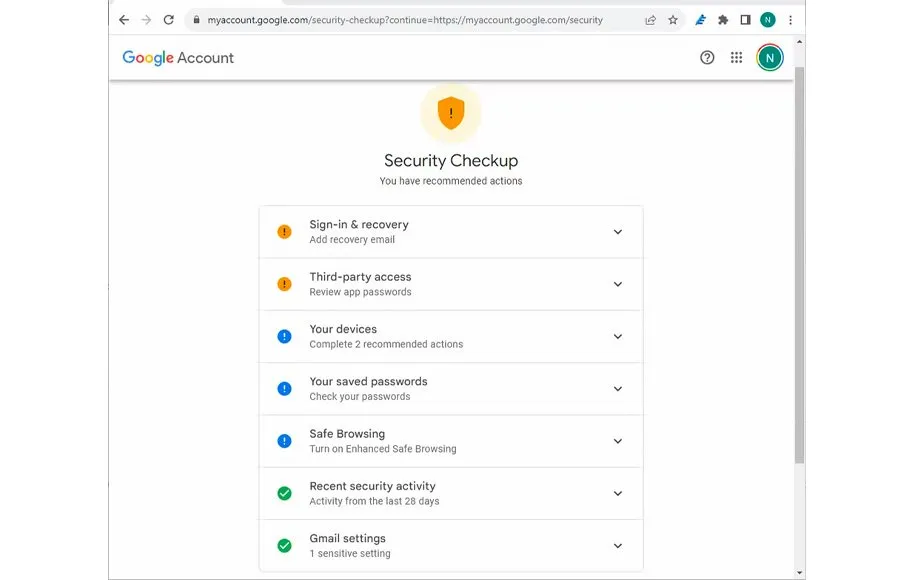
این بررسی معمولا به زمان زیادی نیاز ندارد، اما بهتر است زمان بگذارید و همه گزینهها را به خوبی کنترل کنید. در ادامه به معرفی و توضیح هر بخش میپردازیم.
بررسی گزینههای ورود و خروج برای افزایش امنیت جیمیل و گوگل
بخش اول Set Sign-in and Recovery، بسیار ساده است، شماره تلفن، آدرس ایمیل بازیابی و دستگاههایی را که میتوان از آنها برای ورود به اکانت استفاده کرد را تایید کنید.
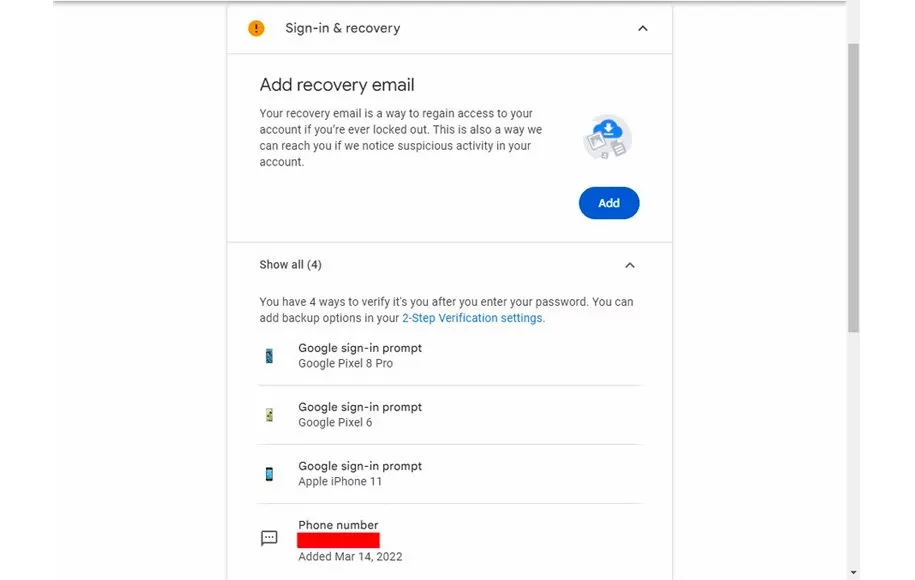
اگر برای اکانت گوگل خود رمز تعیین میکنید، باید مطمئن شوید که موارد ذکر شده دارای اطلاعات دقیق و صحیح هستند. همچنین، هر زمان که از سیستم یا گوشی جدید وارد حساب کاربری اصلی خود شوید، یک ایمیل به اکانت پشتیبانی شما ارسال خواهد شد.
بررسی برنامههای دارای دسترسی برای افزایش امنیت جیمیل و گوگل
بخش بعدی Third-party access یکی دیگر از موارد مهم است. به طور کلی در این بخش هر سایت، اپلیکیشن یا هر دستگاه دیگری که به وسیله اکانت جیمیل خود به آن وارد شدید، یا از طریق حساب گوگل به آن دسترسی دادهاید را میتوانید مشاهده کنید.
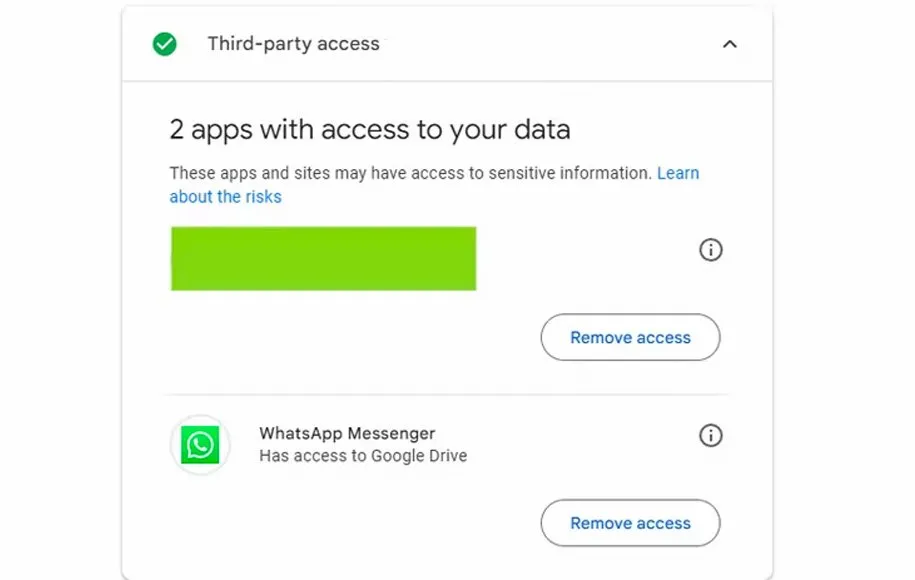
این لیست علاوه بر نشان دادن برنامهها یا دستگاههای دارای دسترسی، میزان دسترسی دقیق هر برنامه به بخشهای مختلف را نیز نشان میدهد. اگر به خاطر نمیآورید که به چیزی اجازه دسترسی دادهاید یا دیگر از یک برنامه یا دستگاه خاص استفاده نمیکنید، روی دکمه remove کلیک کنید تا دسترسی لغو شود. دقت کنید که اگر بر حسب اتفاق، برنامه یا دستگاهی را که از آن استفاده میکنید از لیست حذف کردید، باید مجدد به آن وارد شوید.
حذف دستگاههای قدیمی برای افزایش امنیت جیمیل و گوگل
بخش Your devices، یکی از بخشهای بااهمیت برای افزایش امنیت جیمیل و گوگل است. با توجه به تعداد دستگاههای متصل به جیمیل خود، بررسی این بخش ممکن است زمانبر باشد. اولین و مهمترین نکته در این بخش، حذف دستگاههای قدیمی برای افزایش امنیت جیمیل است. در واقع اگر دیگر دستگاه خاصی را ندارید یا از آن استفاده نمیکنید، دلیلی برای دسترسی آن به حساب شما وجود ندارد و بهتر است هرچه سریعتر از لیست حذف شود.
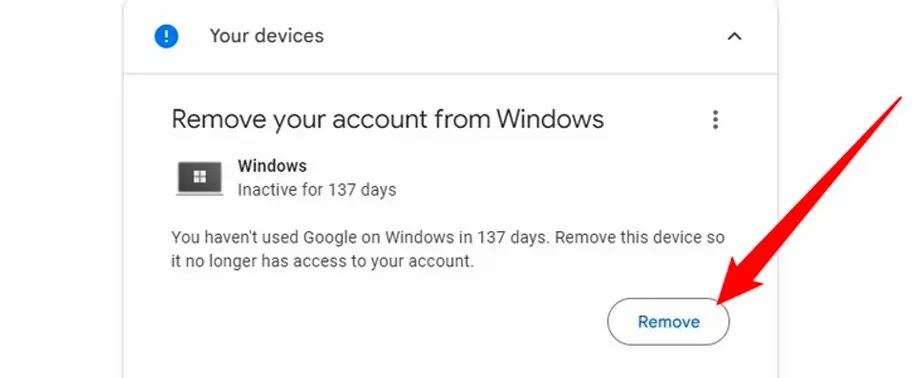
همچنین شایان ذکر است که اگر اخیراً از یک دستگاه استفاده کردهاید، زمان، تاریخ و مکان در کنار نام نمایش داده میشود. گوگل در این مورد استراتژی جالبی دارد، این شرکت لیست دستگاههای قدیمی را که مدت زمان زیادی است برای ورود به حساب مورد استفاده قرار نگرفته را در قسمت بالای لیست نمایش میدهد.
حذف دستگاههای قدیمی در حالت عادی اهمیت امنیتی زیادی ندارد؛ اما اگر یکی از دستگاههای متصل به حساب جیمیل و گوگل شما گمشده یا به سرقت رفته است، این موضوع اهمیت دوچندانی پیدا میکند. اگر کمی در لیست دستگاهها اسکرول کنید و به پایین بیایید، میتوانید با کلیک کردن روی فلش کوچک در کنار بخش Where You’re Signed In، ببینید از کدام کشور یا شهر به حساب خود وارد شدهاید. سیستم مشخص کردن مکان، با توجه به دستگاههای مختلف متفاوت است.
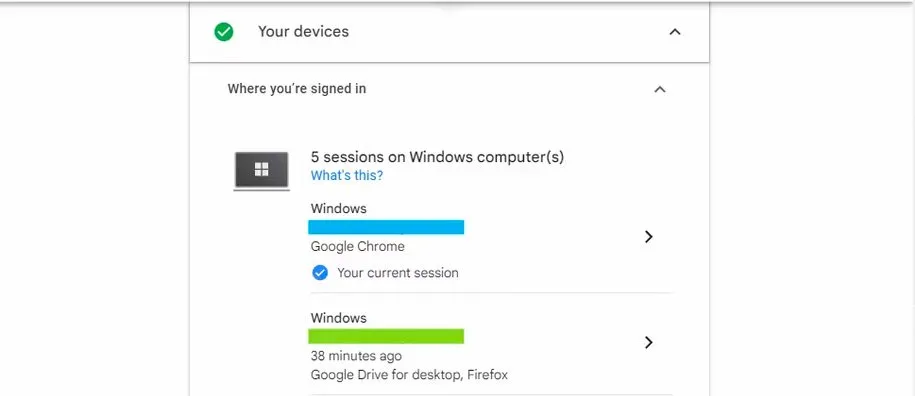
این موضوع بدان معناست که اگر با آیفون، سیستم ویندوزی یا گوشی اندرویدی وارد سیستم شده باشید، سه منطقه مجزا را مشاهده خواهید کرد. این موضوع زمانی اهمیت پیدا میکند که بخواهید ببینید چند نفر بجز شما و دستگاه تایید شده توسط شما، به حساب جیمیل یا گوگل دسترسی دارد. فقط به خاطر داشته باشید که اگر از VPN استفاده میکنید، ممکن است مکانهای عجیب و غریبی در این بخش نمایش داده شود.
تغییر رمزهای عبور در معرض خطر
در صورت تمایل میتوانید از بخش Your saved password، رمز عبورهای مختلف را در حساب گوگل خود ذخیره کنید. درخواست ذخیره رمز عبور را در گوشیهای اندرویدی و سایتهای مختلف حین کار با مرورگر کروم زیاد مشاهده خواهید کرد. اگر رمز عبور ذخیره شده در حساب گوگل شما هک شود، اعلانی درباره آن را مشاهده خواهید کرد.
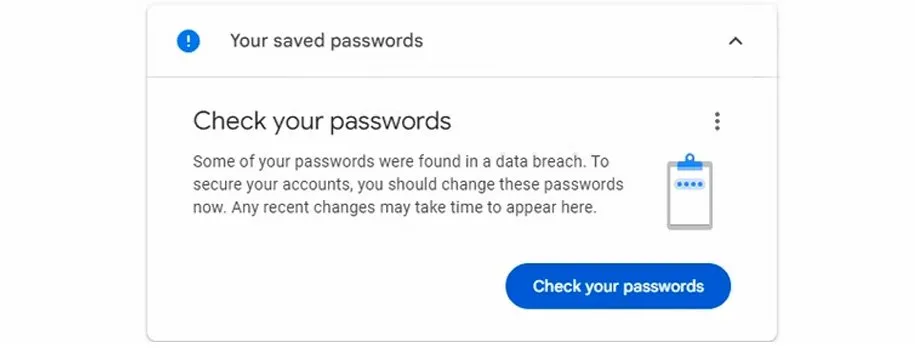
قبل از اینکه گوگل واقعاً مشکلاتی که با رمزهای عبور شما دارد را نشان دهد، باید از چند حلقه تأیید امنیتی عبور کنید. در واقع این سیستم همه چیزهایی مثل گذرواژههای در معرض خطر قرار گرفته یا گذرواژههای ضعیف را نشان میدهد.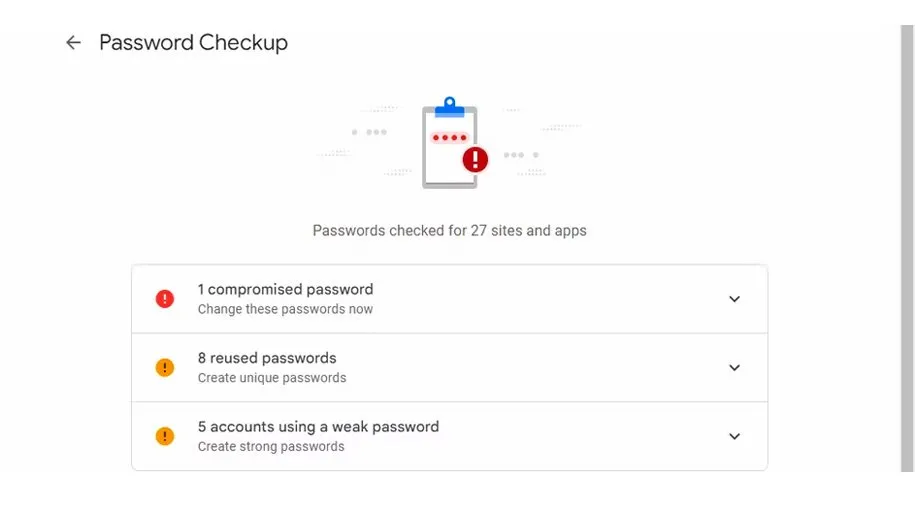
بررسی فعالیتهای امنیتی اخیر
منوی فعالیت امنیتی اخیر (Recent Security Activity) یک نمای کلی و ساده از هر تغییر که مرتبط با امنیت باشد را در اکانت شما نمایش میدهد. برای مثال، اگر رمز عبور اضافه یا حذف کنید، از یک مکان عجیب یا با یک دستگاه جدید وارد اکانت خود شوید، در این بخش قابل مشاهده است.
اگر شما فعالیت خاصی انجام ندادهاید اما در این بخش چیزی وجود دارد، میتواند نشاندهنده نوعی فعالیت مشکوک در حساب شما باشد.
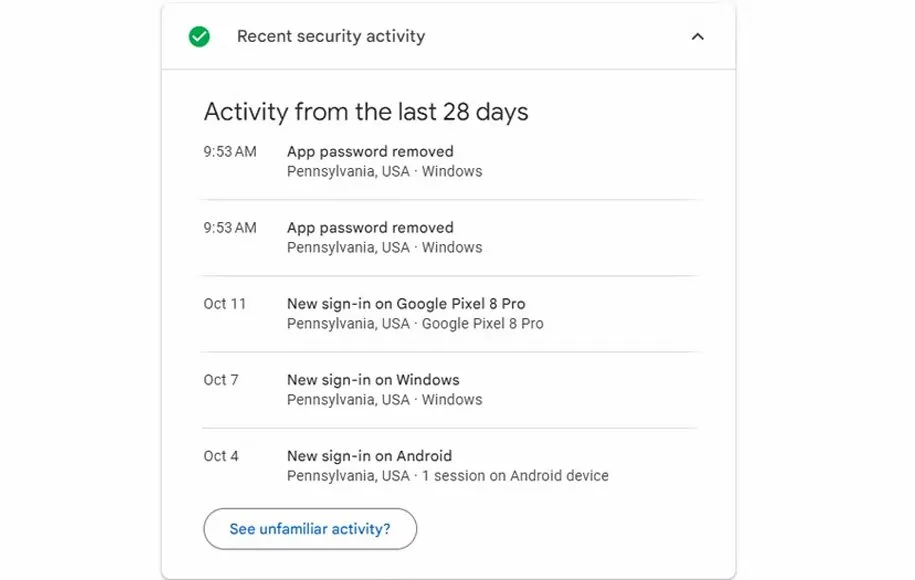
اگر مشکلی به نظر می رسد، روی دکمه See Unfamiliar Activity کلیک کنید تا رمز عبور خود را تغییر دهید و با یک کلیک از همه دستگاهها خارج شوید.
فعال کردن مرور ایمن پیشرفته (اختیاری)
گوگل همچنین برخی روشها را برای امنیت پیشرفته مرورگر، برای اکانت شما ارائه میدهد. این موضوع به طور موثر باعث افزایش امنیت جیمیل و گوگل شما میشود و بسیاری از موارد مخرب را قبل از رسیدن به شما فیلتر میکند.
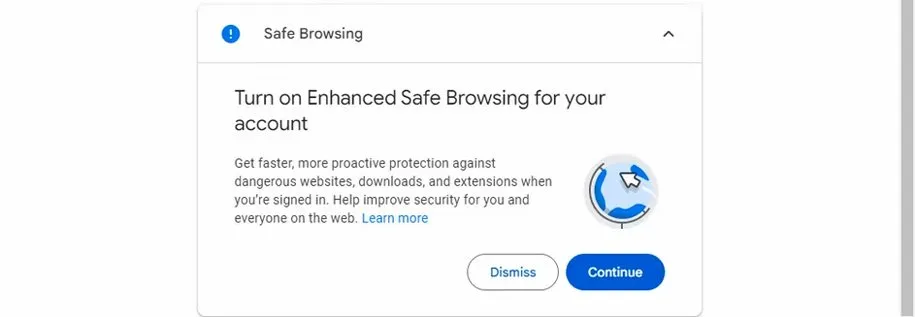
استفاده از این روش واقعاً ضروری نیست و کاملا اختیاری تلقی میشود، اما در صورت فعال کردن آن، اکانتهای شما ایمنی بیشتری خواهد داشت.
استفاده از یک رمز عبور قوی و تایید دو مرحلهای
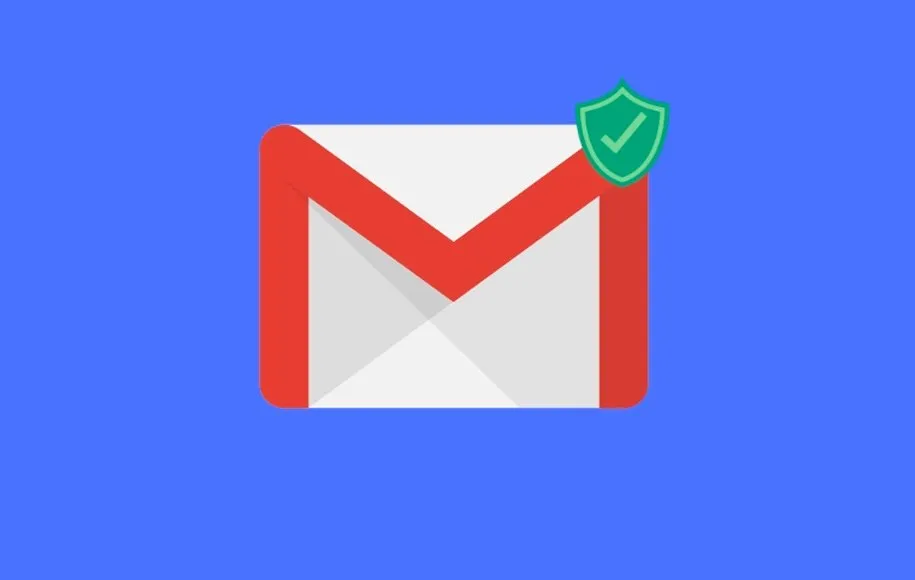
اگر برای مدت زمان زیادی در اینترنت بودهاید، پس این موضوع را میدانید: باید از یک رمز عبور قوی استفاده کنید. نام یا روز تولد فرزندتان، تولد شما یا هر چیز دیگری که به راحتی قابل حدس زدن باشد، نمونههایی از رمزهای عبور نامناسب است.
برای ایجاد و مدیریت رمزهای عبور، میتوانید از برنامههای مختلفی استفاده کنید. پس از انتخاب یک رمز عبور قوی، نوبت به تنظیم کردن احراز هویت دو مرحلهای (2-step authentication) رسیده است. معمولا به اختصار به این روش 2FA گفته میشود.
فعال کردن این بخش، به آن معناست که برای ورود به حساب خود به دو چیز نیاز دارید: رمز عبور خود و احراز هویت دو مرحلهای. منظور از احراز هویت دو مرحلهای، به طور کلی چیزی است که فقط برای شما قابل دسترسی باشد. به عنوان مثال، میتوانید یک پیام متنی با یک کد منحصر به فرد دریافت کنید. برای انجام اینکار، از یک برنامه احراز هویت در تلفن خود مانند Google Authenticator یا Authy استفاده کنید. میتوانید برای کسب تجربه متفاوت سیستم احراز هویت بدون کد گوگل را نیز امتحان کنید.
به این ترتیب، دستگاه شما با چیزهایی که میدانید و چیزی صرفا در اختیار شما قرار دارد، ایمن میشود. اگر شخصی گذرواژه شما را دریافت کند، نمیتواند به حساب شما وارد شود مگر اینکه تلفن شما را نیز دزدیده باشد تا بتواند به احراز هویت دو مرحلهای نیز دست پیدا کند. برای تغییر رمز عبور یا تنظیمهای مربوط به تایید احراز هویت دو مرحلهای، ابتدا باید به صفحه امنیتی گوگل خود (Google Account Security Page) بروید، سپس راهی قسمت How You Sign In To Google شوید. مانند آخرین باری که رمز عبور خود را تغییر دادید، برای راهاندازی یا اصلاح احراز هویت دو مرحلهای، فقط روی 2Step Verification کلیک کنید.

پس از فعال کردن این بخش،در صورتی که قبلا احراز هویت دو مرحلهای را کرده باشید، میتوانید به روش گوگل پرامپت (Google Prompt) آن را کنترل و بدون کد تغییر دهید. از یک برنامه احراز هویت استفاده کنید و مطمئن شوید که کدهای پشتیبان شما در حال اجرا هستند.
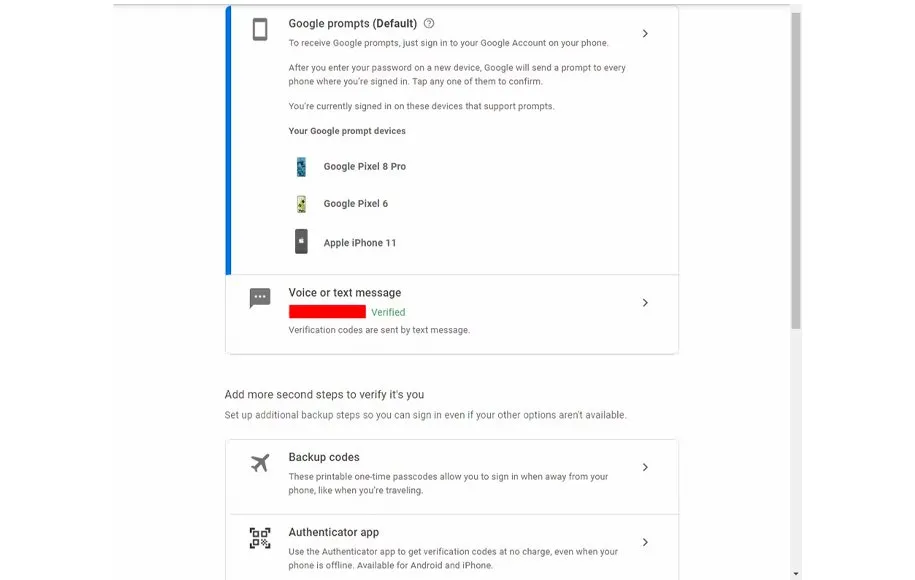
اما اگر قبلا احراز هویت دو مرحلهای را تایید نکردهاید، برای احراز هویت جدید فقط از بخش Set up alternative second step استفاده کنید. به این ترتیب امنیت حساب جیمیل و گوگل شما تا حد بسیار زیادی افزایش مییابد.
کنترل برنامههای متصل، فعالیت دستگاه و اعلانها
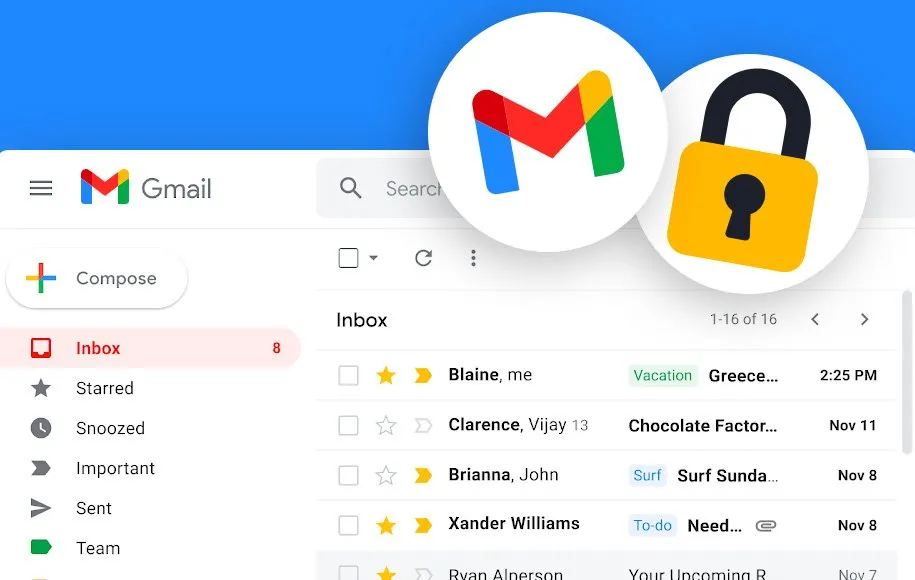
بقیه صفحه امنیتی به موضوعاتی مثل دستگاههای متصل (Device activity)، برنامهها (Connected apps & sites) و تنظیمات اعلان (notifications) میپردازد. اگر تمایل دارید امنیت را از حدی که در این مقاله ذکر شده بالاتر ببرید، باید مراقب همه چیزهایی باشید که در بخشهای ذکر شده وجود دارد. در این بخشها، شما میتوانید فعالیت حساب را بررسی کنید، مثلاً دستگاههایی که اخیراً به حساب گوگل شما وارد شدهاند، به طور کامل قابل مشاهده است. همچنین شما از طریق این بخشها میتوانید لیست دستگاهها و برنامههایی که در حال حاضر به حساب شما دسترسی دارند را نیز ببینید.
سخن پایانی
افزایش امنیت جیمیل و گوگل کار سخت و زمانبری نیست و انجام نکاتی که در این مقاله ذکر شد تا حدی زیادی برای همه افرادی که دارای اکانت گوگل هستند، ضروری است. گوگل با قرار دادن همه موارد امنیتی در یک بخش تجزیه، کنترل و ویرایش موارد امنیتی را بسیار آسان کرده است. آیا شما تاکنون از این روش برای افزایش امنیت اکانت جیمیل و گوگل خود استفاده کردهاید؟ لطفاً نظرات و تجربیات خود را در مورداین موضوع از طریق بخش کامنتها با ما و سایر کاربران دیجی کالا مگ به اشتراک بگذارید.
منبع: howtogeek






